Avez-vous déjà eu besoin de capturer quelque chose d’important sur votre écran, mais vous ne saviez pas quelle méthode choisir ? Les raccourcis Commande + Maj + 4, Commande + Maj + 3 et Commande + Maj + 5 semblent similaires, mais chacun possède des fonctionnalités uniques qui peuvent transformer votre expérience utilisateur. Que diriez-vous de découvrir comment ces combinaisons de touches peuvent vous faire gagner du temps et simplifier vos tâches quotidiennes ? Préparez-vous à plonger dans l’univers fascinant des raccourcis clavier sur Mac, là où chaque commande peut faire toute la différence dans votre productivité !
Découvrez les outils puissants que cachent les combinaisons Commande + Maj + 4, Commande + Maj + 3 et Commande + Maj + 5 sur Mac. Apprenez à capturer votre écran comme un pro ! Voici quelques éléments clés :
- Commande + Maj + 4 : permet de sélectionner une zone précise de l’écran.
- Commande + Maj + 3 : capture la totalité de l’écran en un clin d’œil.
- Commande + Maj + 5 : ouvre l’application Capture d’écran avec des options avancées.
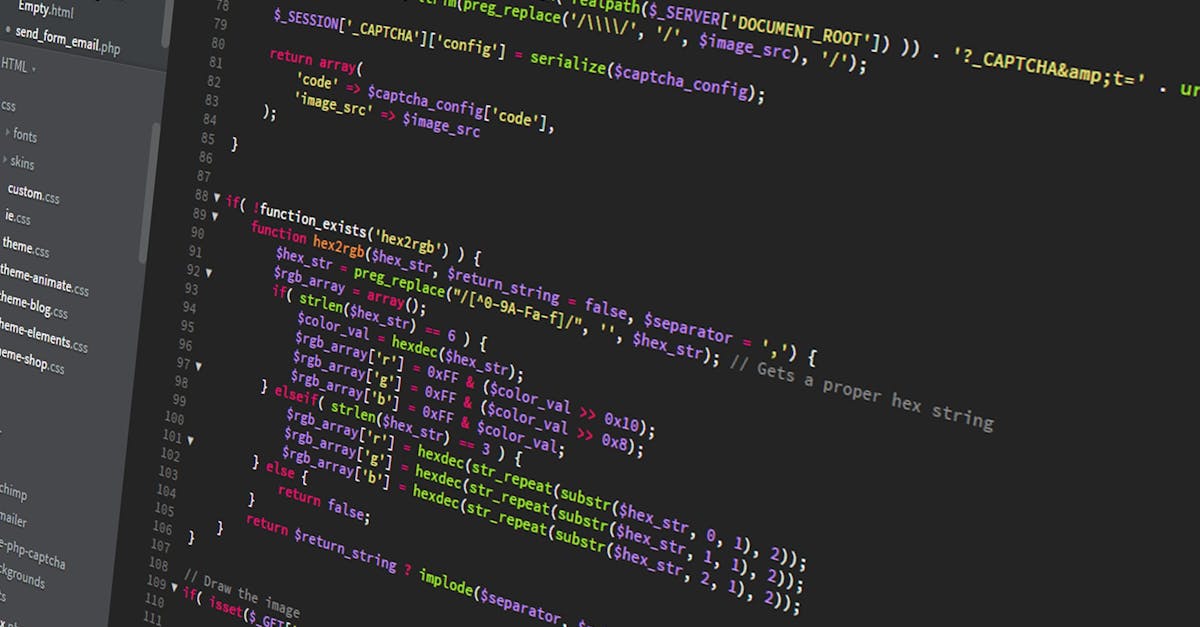
Lorsqu’il s’agit de capturer l’écran sur un Mac, plusieurs combinaisons de touches s’offrent à vous. Les raccourcis Commande + Maj + 3, Commande + Maj + 4, et Commande + Maj + 5 sont les plus populaires et chacun d’eux a ses propres spécificités. Dans cet article, nous allons plonger dans les fonctionnalités et les usages de ces commandes, afin de vous faciliter la vie lorsque vous souhaitez immortaliser ce qui se passe sur votre écran.
Qu’est-ce que Commande + Maj + 4 ?
La combinaison Commande + Maj + 4 est un raccourci essentiel pour ceux qui recherchent une méthode rapide de capturer une section précise de leur écran. Lors de son activation, un *réticule de sélection* apparaît, vous permettant de choisir avec précision la zone à capturer.
Cette fonctionnalité est particulièrement utile pour les présentations, les tutoriels ou même pour partager des informations rapidement. Une fois la capture réalisée, l’image sera sauvegardée sur le bureau par défaut, à moins qu’une autre destination ait été configurée.
Pour annuler une sélection avant de l’effectuer, il vous suffit d’appuyer sur la touche Échap. Si par ailleurs, vous souhaitez déplacer la sélection, maintenez la touche Espacement enfoncée tout en déplaçant le réticule.
Qu’est-ce que Commande + Maj + 3 ?
Le raccourci Commande + Maj + 3 est, quant à lui, bien distinct. Il permet de capturer l’intégralité de l’écran en une seule pression. Cette commande est idéale pour des situations où il est nécessaire d’obtenir une vue d’ensemble, que ce soit pour des captures d’écran de sites web, de logiciels, ou d’images.
Tout comme avec Commande + Maj + 4, l’image est aussi sauvegardée par défaut sur le bureau. Contrairement à ce dernier, aucune sélection manuelle n’est nécessaire, facilitant ainsi la tâche pour ceux qui souhaitent partager rapidement ce qui s’affiche à l’écran sans passer par une étape intermédiaire de sélection.
Qu’est-ce que Commande + Maj + 5 ?
La commande Commande + Maj + 5 est le plus récent ajout à la famille des raccourcis de capture d’écran sur Mac. Elle permet non seulement de prendre des captures d’écran, mais également d’accéder à une interface enrichie appelée Outil de Capture d’Écran. Cet outil vous offre une *polyvalence* inégalée en vous permettant de :
- Capturer l’intégralité de l’écran
- Capturer une fenêtre spécifique
- Sélectionner une zone à capturer
- Enregistrer une vidéo de votre écran
Cette richesse fonctionnelle en fait un outil incontournable pour les utilisateurs avancés et les professionnels, en donnant des options d’édition supplémentaires et une gestion des captures directement depuis l’interface.
Comparaison des fonctionnalités
Jetez un œil à ce tableau qui résume les principales différences entre ces trois commandes :
| Fonctionnalités | Commande + Maj + 3 | Commande + Maj + 4 | Commande + Maj + 5 |
|---|---|---|---|
| Capture l’intégralité de l’écran | Oui | Non | Oui |
| Capture une partie sélectionnée | Non | Oui | Oui |
| Enregistrement vidéo | Non | Non | Oui |
| Accès à des outils d’édition | Non | Non | Oui |
Les avantages et inconvénients de chaque commande
Commande + Maj + 4
Avantages :
- Flexibilité pour choisir la zone à capturer.
- Sauvegarde rapide sur le bureau.
Inconvénients :
- Pas d’options d’édition avancées.
- Doit être activée manuellement pour chaque sélection.
Commande + Maj + 3
Avantages :
- Simple et efficace pour capturer l’intégralité de l’écran.
- Sauvegarde rapide sans intervention supplémentaire.
Inconvénients :
- Manque de précision, pas de sélection personnalisée.
- Pas d’options d’édition.
Commande + Maj + 5
Avantages :
- Interface intuitive avec plusieurs options de capture.
- Outils d’édition et enregistrement vidéo disponibles.
Inconvénients :
- Moins pratique pour une capture rapide.
- Peut être désorientant pour les utilisateurs novices.
Comment choisir le bon raccourci ?
Le choix du raccourci à utiliser dépendra de vos besoins spécifiques. Si votre objectif est de capturer une image d’un document ou d’un site web précis, Commande + Maj + 4 sera sûrement le meilleur choix. Pour des captures plus générales, Commande + Maj + 3 sera plus rapide.
Pour une expérience complète et professionnelle, Commande + Maj + 5 est la solution idéale, particulièrement si vous comptez utiliser des fonctionnalités d’enregistrement ou d’édition. Préférez des méthodes plus basiques pour des situations de tous les jours ou des captures rapides.
Débogage des problèmes communs
Il peut arriver que certaines de ces commandes ne fonctionnent pas comme prévu. Voici quelques solutions rapides pour résoudre les problèmes communs :
- Vérifiez que les raccourcis ne sont pas désactivés dans les *Préférences Système*.
- Assurez-vous que votre clavier est correctement connecté.
- Redémarrez votre Mac pour résoudre les problèmes temporaires.
Pour des problèmes spécifiques, consultez des ressources en ligne ou demandez des conseils sur les forums dédiés à Mac.
Utilisation avancée
Pour maximiser votre expérience avec ces commandes, il peut être utile d’explorer des applications tierces qui offrent des fonctionnalités de capture d’écran encore plus avancées. Par exemple, des logiciels permettent d’éditer les captures immédiatement après les avoir prises et d’y appliquer des effets, du texte ou des annotations. Cela pourrait améliorer votre flux de travail, surtout si vous travaillez sur des projets qui nécessitent un partage rapide.
Si vous êtes intéressé par des méthodes de capture d’écran avancées, consultez ces articles utiles: Ajuster le texte et les icônes sur macOS, Mettre fin à un processus sur Mac, ou encore Solutions pour le téléchargement de fichiers via Safari.
Avec ces informations, vous êtes désormais équipé pour choisir la commande de capture d’écran qui vous convient le mieux. Que ce soit pour un usage professionnel ou personnel, les raccourcis proposés par Mac vous offrent une flexibilité exceptionnelle qui s’adapte à vos besoins. Ne laissez pas la technologie vous freiner ; maîtrisez ces outils et facilitez-vous la vie.

Qu’est-ce que Commande + Maj + 4, et à quoi sert-il ?
Commande + Maj + 4 est un raccourci clavier sur Mac qui permet de capturer une zone spécifique de votre écran. Après avoir pressé ces touches, un réticule apparaît, vous permettant de sélectionner la partie de l’écran à capturer. En un clin d’œil, le screenshot est enregistré sur votre bureau, prêt à être partagé, affiché ou même… oublié au fond de votre dossier !
Comment se compare Commande + Maj + 4 à Commande + Maj + 3 ?
Commande + Maj + 3 prend une photo de l’intégralité de votre écran, sans chichi ! Et devinez quoi ? Ce screenshot est également sauvegardé sur votre bureau. Pensez-y comme un selfie de toute votre belle configuration d’écran !
Et Commande + Maj + 5, qu’est-ce qu’il a de spécial ?
Voilà le plus moderne du groupe ! Commande + Maj + 5 lance l’application intégrée Screenshot. C’est comme un buffet à volonté de toutes les options de capture : vous pouvez capturer toute la fenêtre, une section ou même enregistrer une vidéo de votre écran. Un vrai outil de survie pour les créateurs de contenu et les travailleurs à distance qui aiment garder une trace de leurs exploits numériques !
Est-ce que ces commandes copient les captures dans le presse-papiers ?
La réponse est non, sauf si vous le souhaitez ! Par défaut, Commande + Maj + 4 et Commande + Maj + 3 enregistrent les captures sur le bureau. Si vous voulez les avoir dans le presse-papiers pour les coller dans un document ou un message, après avoir pris la capture, faites un clic droit sur la vignette et sélectionnez “Créer un nouveau pour le presse-papiers”. Magique, non ?
Que faire si Commande + Maj + 4 ne fonctionne pas sur mon Mac ?
Ah, le drame ! Si Commande + Maj + 4 fait la sourde oreille, vérifiez que le raccourci est activé dans les Préférences Système. Parfois, une petite mise à jour ou un outil externe mal configuré peut être à l’origine du problème. Et si tout échoue, il reste toujours la possibilité de se tourner vers Commande + Maj + 5 comme solution de repli !
Un dernier petit plus ?
Pour les accros de la productivité, combinez ces commandes avec d’autres raccourcis. Par exemple, en appuyant sur la touche Option tout en utilisant Commande + Maj + 4, vous pouvez faire des captures plus précises. Qui a dit que les Mac ne pouvaient pas faire de la magie numérique ?!







